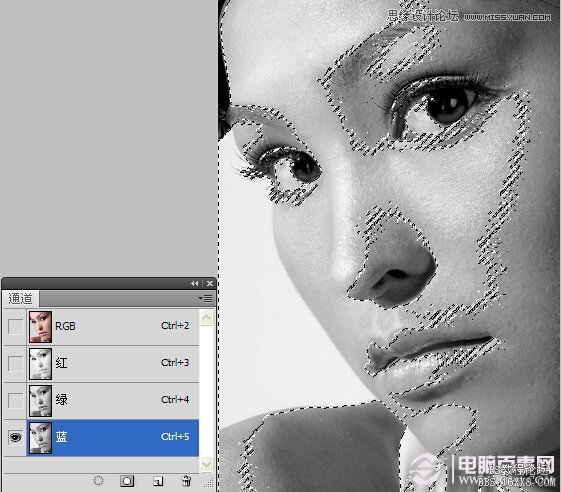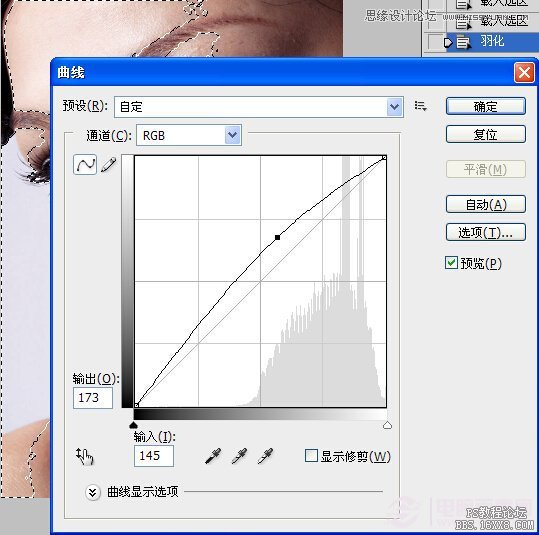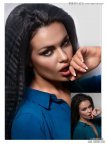Photoshop给照片进行淡淡的磨皮处理教
来源:PC841
作者:小续
学习:12291人次
今天向大家介绍一篇美女磨皮教程。本教程主要是通过通道进行磨皮,通道磨皮是非常快捷,同时也保持了皮肤的原有细节。一起来看看吧。
最终效果图
下面是原图
第1步:将准备好的照片在ps中打开,按着Ctrl点击蓝通道,照片中较亮的区域就被选取了出来,如下图所示
第2步:回到RGB通道中,选中-修改-羽化,羽化半径为2,如下图所示
第3步:按下ctrl+M,打开曲线对话框,将所选区域再调亮一点,如下图所示
学习 · 提示
相关教程
关注大神微博加入>>
网友求助,请回答!